- Автор Jason Gerald [email protected].
- Public 2024-01-15 08:22.
- Последнее изменение 2025-01-23 12:44.
Суть игрового процесса Sims 3 - это изменения сима, но вам может быть сложно применить серьезные изменения к симу после запуска игры. Благодаря некоторым читам, встроенным в игру, вы можете получить доступ к инструменту создания сима в любое время, когда находитесь в середине игры. Чит доставит немного хлопот, но таким образом вы можете применить серьезные изменения ко всем своим симам!
Шаг
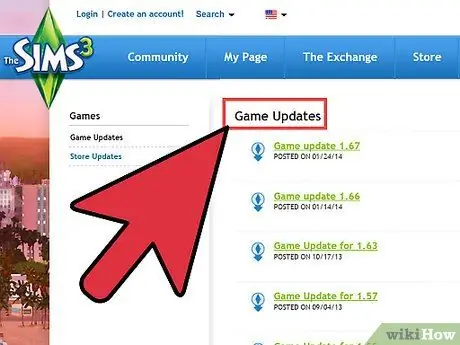
Шаг 1. Убедитесь, что игра обновлена
Этот чит доступен только для финальной версии Sims 3. Если вы используете раннюю версию Sims 3 и никогда ее не обновляли, у вас не будет доступа к читам.
- Убедитесь, что компьютер подключен к Интернету.
- Щелкните вкладку «Обновления игры» в программе запуска Sims 3, затем нажмите кнопку «Обновить сейчас». Обновление будет загружено и установлено в вашу игру.
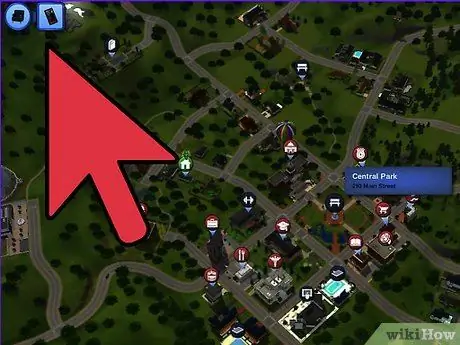
Шаг 2. Сохраните игру
Использование этих читов может вызвать ошибки в игре, поэтому было бы разумно сохранить игру, прежде чем начинать применять читы, на случай, если что-то пойдет не так, и вам нужно вернуться к тому моменту, который был до использования читов.
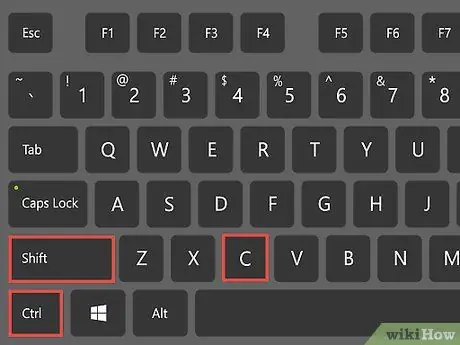
Шаг 3. Откройте командную консоль
Вы можете открыть его в любой момент, нажав Ctrl + Shift + C.
Если консоль не открывается после нажатия трех клавиш, некоторые пользователи сообщают, что это можно сделать, нажав клавишу Windows + Ctrl + Shift + C
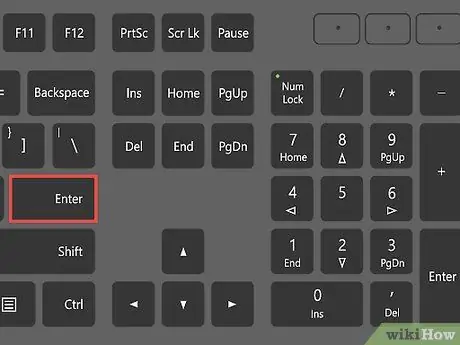
Шаг 4. Введите
testingcheatsenabled true затем нажмите Enter.
Активируется специальное меню, которое срабатывает, когда вы нажимаете на что-нибудь в игре, удерживая нажатой клавишу Shift.

Шаг 5. Измените персонажа на другого сима, чтобы сим, которого вы хотите сменить, не находился под контролем
Вы не увидите опцию смены персонажа, если попробуете ее на активном симе.
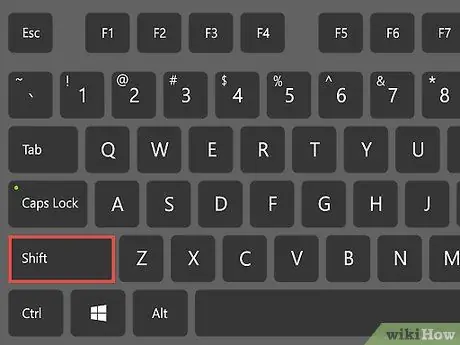
Шаг 6. Удерживая нажатой клавишу Shift, щелкните сима, которого хотите изменить
В появившемся меню выберите «Редактировать сима в создании сима».
Вы не можете изменить беременного сима, воображаемого друга, призрака, вампира или мумию
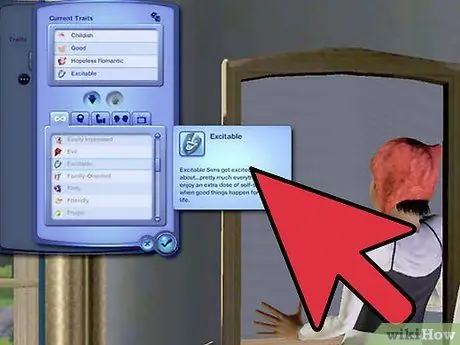
Шаг 7. Подождите, пока откроется инструмент Create a Sim (CAS)
Процесс может занять несколько минут.
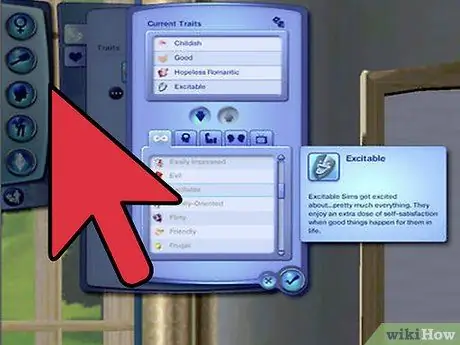
Шаг 8. Примените изменения
Имейте в виду, что применение изменений обычно приводит к ошибке, потому что игра не предназначена для этого. Не все изменения вступят в силу после завершения смены симов, и игра может вылететь при выходе из CAS.






